
ps は、jpg 形式で保存するデフォルトの方法を設定します。まず ps を開いて画像を開き、次に右側の [アクション] ボタンをクリックし、アクション ウィンドウで [新しいグループの作成] をクリックし、名前を [ [保存]; 最後に[新しいアクション]ボタンをクリックし、名前を付けてjpg形式で保存します。

このチュートリアルの動作環境: Windows 7 システム、Adobe Photoshop CS6 バージョン、DELL G3 コンピューター。
ps をデフォルトで jpg (jpeg) 形式で保存するように設定するには?
ps を開き、任意の画像を開いて、右側の [アクション] ボタンをクリックします。そのようなボタンはありません。[ウィンドウ]--[アクション] をクリックしてアクション ウィンドウを開きます。
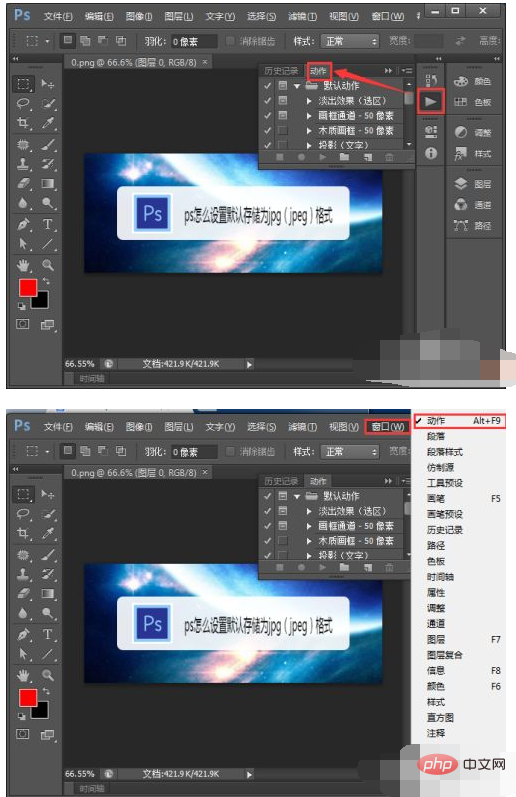
アクション ウィンドウの下にフォルダー ボタンがあるので、[作成] をクリックします。新しいグループ] を選択し、名前を [ストレージ] ];
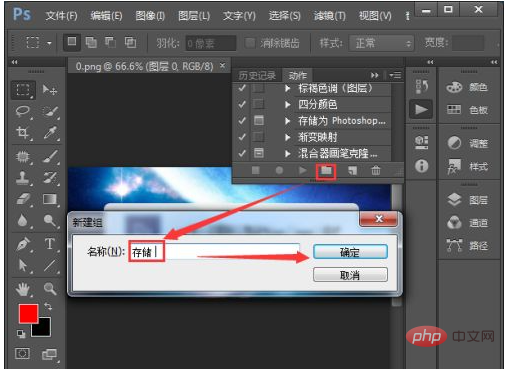
グループを作成した後、新しいアクションを作成し、[新しいアクション] ボタンをクリックして名前を付けて保存します。 jpg 形式。好きなように名前を付けることができますが、理解するには、1 つを選択して、このアクションが何に使用されるかを自分の目で確認する必要があります。
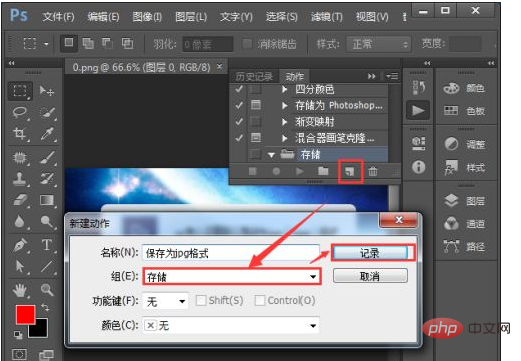
#アクションを作成した後は、他の PS アクションを操作せず、[ファイル]--[名前を付けて保存] をクリックしてください。
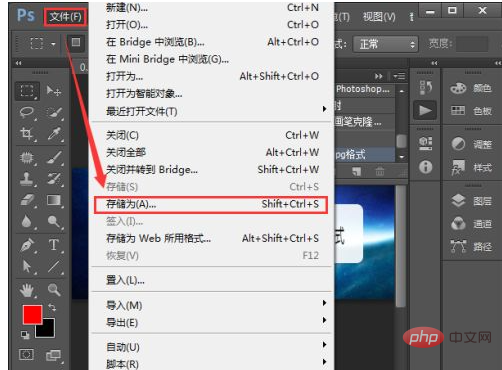
形式バーで jpeg 形式を選択し、パスを保存すると、後続のすべてのアクションがこのパスの下に保存されます。[保存] をクリックします。[推奨学習: ps チュートリアル ]
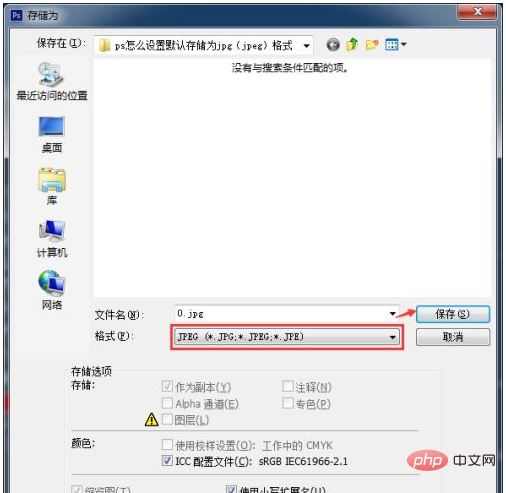
保存アクションを実行した後、をクリックし、[再生/録画の停止] ボタンをクリックします。
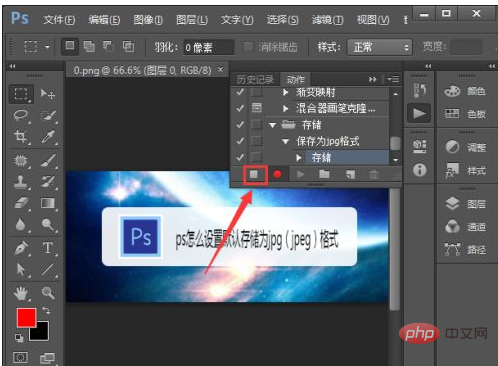
jpg 形式で保存する必要がある画像を開き、アクション ウィンドウを表示し、作成したアクションを選択します。 [選択したアクションを再生]ボタンをクリックすると、自動的にjpg形式で保存されます。
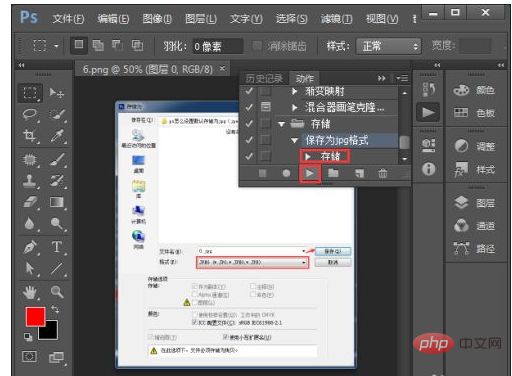
以上がpsでデフォルトでjpg形式で保存する方法の詳細内容です。詳細については、PHP 中国語 Web サイトの他の関連記事を参照してください。